Як змінити або скинути пароль Spotify (ПК/мобільний)
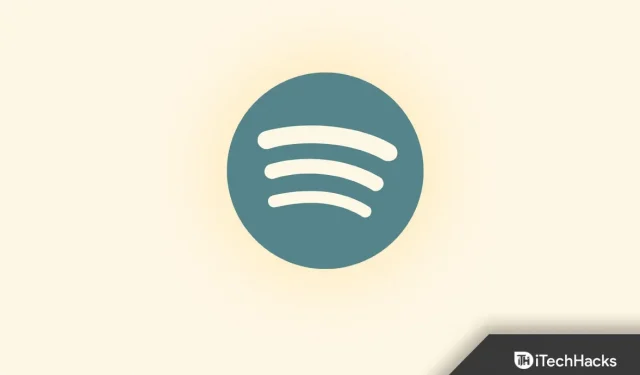
Паролі необхідні для безпеки, незалежно від того, чи користуєтеся програмою соціальних мереж чи транслюєте свій улюблений подкаст у програмі. Цілком нормально, що людина забуває про свій авторитет. Там немає нічого поганого.
Якщо про всяк випадок хтось анонімно змінив ваш пароль, то тут багато питань. У цьому випадку вам слід спочатку змінити або скинути пароль, щоб знову отримати доступ до свого облікового запису Spotify.
У цій статті ми допоможемо вам змінити та скинути пароль Spotify, якщо ви його забули або хтось зламав ваш обліковий запис і змінив його.
Що таке Spotify?
Spotify є одним із найбільших постачальників послуг потокового передавання музики з мільйонами користувачів у всьому світі. Він володіє обширною базою даних з мільйонів пісень, подкастів і відео виконавців з усього світу. Навряд чи знайдеться пісня, яка б не була доступна на Spotify.
Разом зі своїми конкурентами, такими як Apple Music і YouTube, він також пропонує високу якість аудіо, тому більшість виконавців обирають Spotify як свій перший вибір. Окрім музики, Spotify також є чудовим додатком для прослуховування подкастів.
З преміум-підпискою ви отримуєте доступ до широкого спектру подкастів. Сьогодні це більш привабливо, оскільки ви можете безкоштовно увійти за допомогою своєї електронної адреси або Facebook. Він простий у використанні, і ви можете рекомендувати музику на основі вашої історії прослуховування та списків відтворення, які ви створили.
Чому вам потрібно змінити пароль Spotify?
Часта зміна пароля дозволяє уникнути кількох небезпек. Це може запобігти обмеженому доступу, отриманому реєстраторами натискань клавіш. Крім того, він обмежує злом кількох облікових записів. Таким чином, зміну паролів можна вважати важливим фактором безпеки.
Подібно до того, як інші ваші облікові записи в Інтернеті захищені від злому, Spotify також має профіль облікового запису, де ви можете зберегти свій обліковий запис. Ви можете легко скинути свій пароль за допомогою програми Spotify на своєму мобільному пристрої чи комп’ютері. Якщо ви забули свій пароль або підозрюєте, що хтось зламав ваш обліковий запис. Ви можете будь-коли змінити свій пароль за допомогою безкоштовного облікового запису або преміум-плану.
Давайте подивимося, як змінити або скинути пароль Spotify.
Змінити пароль Spotify на мобільному телефоні/ПК 2022
Неможливо змінити пароль безпосередньо через програму Spotify, оскільки в налаштуваннях програми небагато опцій для зміни пароля. Щоб змінити пароль Spotify для свого облікового запису, вам потрібно відвідати веб-сайт Spotify у браузері.
Виконайте наведені нижче дії, щоб змінити пароль (ПК/мобільний пристрій):
- Увійдіть у свій обліковий запис на сторінці https://www.spotify.com/in-en/.
- Натисніть на профіль, показаний у верхньому правому куті.
- Виберіть обліковий запис
- Ви бачите опцію «Змінити пароль»; Натисніть тут.
- Тепер заповніть поле поточного пароля.
- Потім натисніть «Новий пароль» і введіть його.
- Нарешті натисніть на опцію «Установити новий пароль» нижче.
Таким чином, ваш пароль буде швидко змінений на новий.
Що робити, якщо я створю обліковий запис Spotify у Facebook?
Ви не зможете змінити свій пароль безпосередньо, якщо ви створили обліковий запис Spotify за допомогою облікового запису Facebook. Щоб змінити пароль облікового запису Spotify, створеного та пов’язаного з Facebook, спочатку потрібно змінити пароль облікового запису Facebook. Щойно ви це зробите, пароль вашого облікового запису Spotify буде автоматично змінено. Це чудова реалізація Spotify, оскільки вам не потрібно змінювати або оновлювати свій пароль двічі. Крім того, якщо ви змінили свій пароль, вам не потрібно повторно вводити пароль у програмі, оскільки Spotify пропонує вхід одним дотиком до облікових записів, пов’язаних із Google і Facebook.
Використовуйте пароль пристрою Spotify
В Інтернеті увійдіть у свій обліковий запис Spotify. Якщо ваш обліковий запис Spotify було створено через Facebook, ви побачите вкладку «Установити пароль пристрою» на сторінці облікового запису. Якщо ви виберете цей параметр, ви зможете створити унікальний пароль, який вам знадобиться, щоб використовувати Spotify на інших пристроях. Клацніть опцію надсилання електронного листа, щоб встановити пароль. Тепер настав час перевірити свою електронну пошту та встановити пароль відповідно до інструкцій. Ось як ви можете змінити пароль свого облікового запису Spotify на пристроях, які не підтримують вхід у Facebook. Ім’я користувача для цього буде згенеровано автоматично та представлено на цій сторінці.
Як скинути пароль Spotify (мобільний)
Якщо ви коли-небудь забудете свій пароль Spotify під час входу, ви можете швидко скинути його в будь-який час. Ви також повинні використовувати Spotify у браузері, щоб успішно скинути пароль. Під час виконання операції скидання вам знадобиться адреса електронної пошти. Якщо ви не пам’ятаєте свою адресу електронної пошти, пов’язану з обліковим записом Spotify, ви не зможете почати процес скидання.
Щоб скинути пароль, виконайте наведені нижче дії.
- Відвідайте офіційний веб-сайт Spotify у браузері.
- Ви побачите опцію входу; натисніть на нього.
- На наступному екрані знайдіть і натисніть Забули пароль.
- Вам буде запропоновано ввести адресу електронної пошти та надати адресу, пов’язану з вашим обліковим записом Spotify.
- Тепер ви отримаєте посилання для скидання на свою електронну пошту. Відкрий це
- Перевірте свою пошту для скидання на Spotify і дотримуйтеся вказівок, щоб скинути пароль.
- Натисніть «Перейти до Spotify», що відображається в електронному листі.
- Тепер введіть поточний і новий пароль.
- Нарешті, вам потрібно буде повторно ввести новий пароль.
- Натисніть Установити новий пароль. І ви готові працювати з новим паролем.
Так само ви можете скинути пароль робочого столу, виконавши ці дії.
Висновок
Зміна поточного пароля стане необхідною, якщо наявні облікові дані скомпрометовано. За допомогою цього посібника ви зможете скинути або змінити свої паролі Spotify. Будь ласка, зверніть увагу, що старий пароль потрібен під час процесу зміни, і після скидання ви отримаєте підтвердження OTP на свою зареєстровану електронну адресу. Ну, це поки що. Якщо у вас все ще є якісь проблеми, не соромтеся коментувати.



Залишити відповідь